
Lazesoft Data Recovery(数据恢复软件)
v4.3.1- 软件大小:154.0 MB
- 更新日期:2020-05-09 08:53
- 软件语言:简体中文
- 软件类别:数据恢复
- 软件授权:免费版
- 软件官网:待审核
- 适用平台:WinXP, Win7, Win8, Win10, WinAll
- 软件厂商:

软件介绍 人气软件 下载地址
Lazesoft Data Recovery是一款简单易用的数据恢复工具,可以帮助个人恢复已删除的项目,以及从格式化,损坏或丢失的分区或可移动设备中检索数据。其具备了简单直观的操作界面,用户只需按照向导提示简单几步即可快速扫描到丢失的文件,并允许您直接预览与恢复。另外,该程序还支持刻录可引导的数据恢复CD/USB磁盘,从而引导计算机并拯救您的数据,总的来说,Lazesoft Data Recovery为您带来全面的数据恢复方案,使您能够从磁盘分区或可移动设备以及损坏的项目中恢复已删除或丢失的文件。
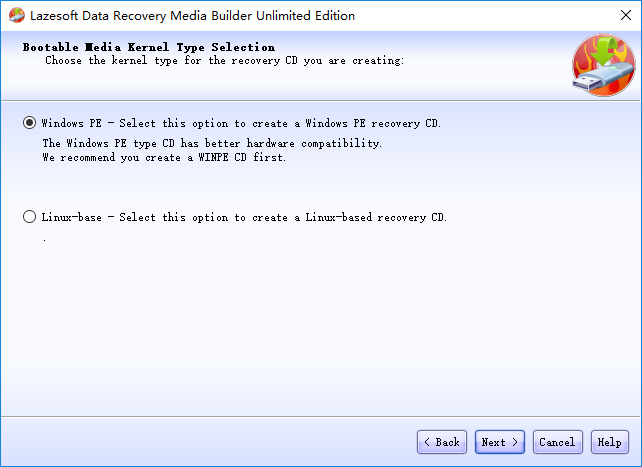
软件功能
在所有主要数据丢失案例中均可轻松恢复,包括:
意外删除的文件或从回收站清空
格式化的媒体,磁盘驱动器,分区或动态卷
逻辑上崩溃的磁盘
使用Shift + Del键删除数据
文件损坏是由于病毒攻击
软件崩溃
电源故障
使用损坏的文件系统进行分区
电脑无法启动,无法进入Windows
安全数据恢复:
为了确保您的数据安全,Lazesoft Data Recovery设计为不会更改搜索到的驱动器的内容。
Windows无法正常启动时恢复数据:
在某些磁盘故障或严重崩溃之后,您可能无法启动计算机或启动Windows。Lazesoft Data Recovery可以刻录可引导的数据恢复CD / USB磁盘,并允许您引导计算机并拯救数据。
Lazesoft Data Recovery引导磁盘可以从Dell,ThinkPad,Hp,Sony,Toshiba,Acer,Samsung等制造的各种品牌的台式机和笔记本电脑引导。
通过选择构建基于WinPE或基于Linux的可引导恢复磁盘,Lazesoft Data Recovery可以确保最佳的硬件兼容性。
Lazesoft Data Recovery可以创建可引导CD或USB磁盘。
Lazesoft Data Recovery引导磁盘构建器具有用户友好的界面。
在启动盘上添加了“ 开始”菜单。
软件特色
操作简单的环境
在经历了快速且平稳的安装过程之后,您将获得一个清晰,简单的界面。它带有几个按钮和一个窗格,以显示所有恢复的项目和与之相关的信息以及预览。结果,无论是初学者还是有经验的人都可以学习如何处理它,而不会遇到困难。
实际上,甚至可以使用向导模式。这样,新手用户将在方法的每个步骤中收到说明,以确保他们获得最佳结果。
查看和保存检测到的文件,刻录CD / DVD并创建ISO映像
使用此软件实用程序,您可以将扇区保存到硬盘驱动器上的BIN文件中,恢复过程结束后,您可以查看所有检索到的项目的文件夹结构以及列表,其中包含名称,大小,路径,以及修改和创建日期。
可以根据名称,大小和修改日期来过滤文件,或者您只能显示恢复的EXE和DLL文件。您可以在内置文件夹浏览器的帮助下选择输出目录。除此之外,您还可以创建可启动CD,DVD或USB闪存驱动器以及ISO映像。
恢复过程不会持续很长时间,也不会给您的PC性能带来压力,因为CPU和内存使用率始终保持在较低水平。
考虑到所有这些因素,我们可以肯定地说Lazesoft Data Recovery Home是用于检索数据的高效软件。响应时间很好,环境也很友好。
安装方法
1、在本站下载并解压安装包,双击安装程序进入Lazesoft Data Recovery安装界面,单击【next】。
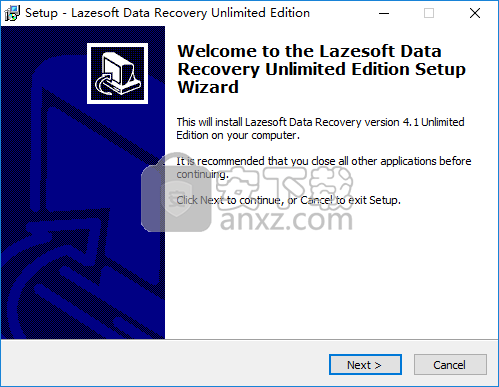
2、阅读软件许可协议,勾选【I accept the agreement】的选项,然后进入下一步的安装。
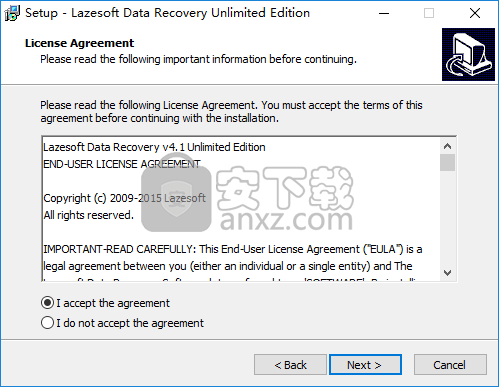
3、选择安装位置,可以选择默认的C:\Program Files (x86)\Lazesoft Data Recovery。
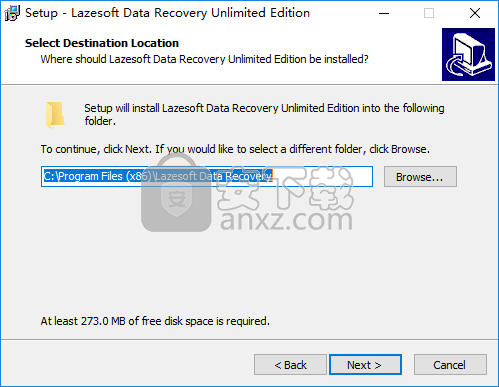
4、选择开始菜单文件夹,用户可以选择默认的Lazesoft Data Recovery。
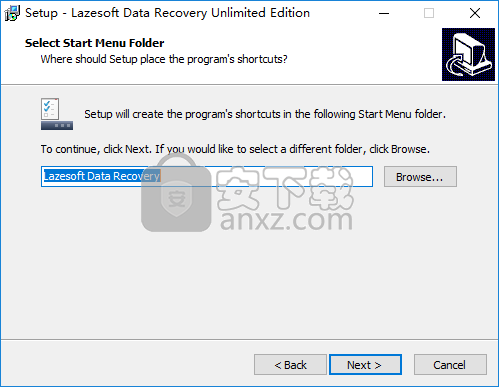
5、准备安装,点击【install】开始进行安装。
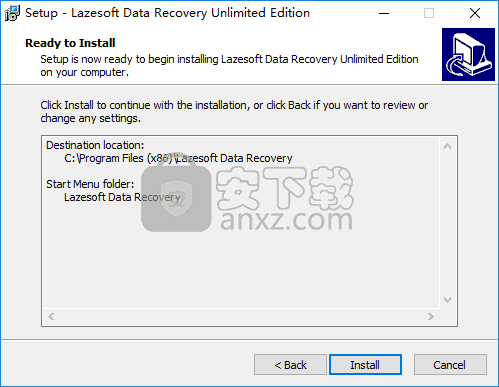
6、弹出如下的Lazesoft Data Recovery安装成功的提示,单击【finish】完成安装。
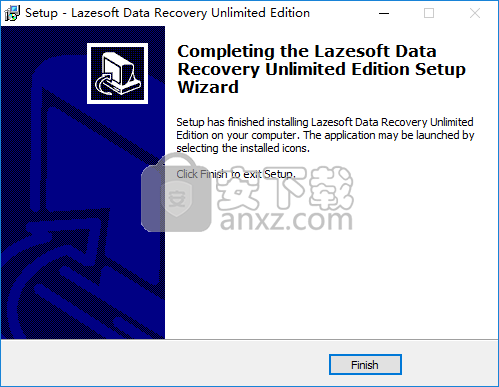
7、运行Lazesoft Data Recovery,进入如下的界面,然后点击【next】。

8、进入如下的输入注册信息界面。
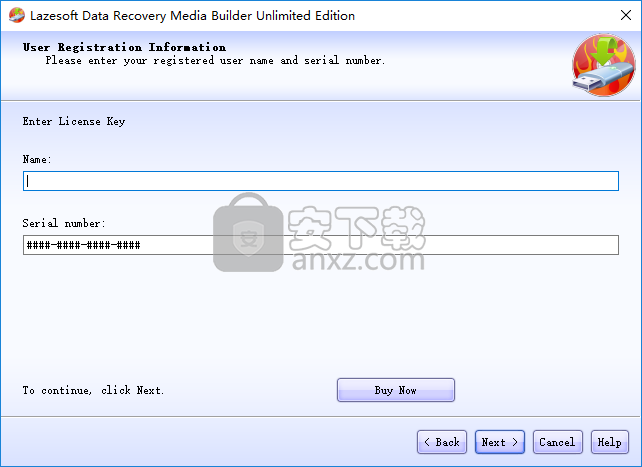
9、以管理员运行注册机程序,点击【generate】按钮生成注册码。
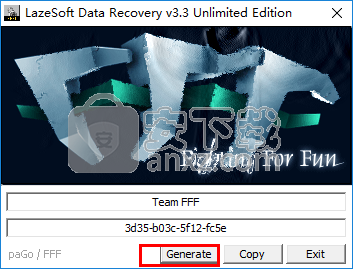
10、将注册机上的用户名和注册码复制到软件的对应栏。
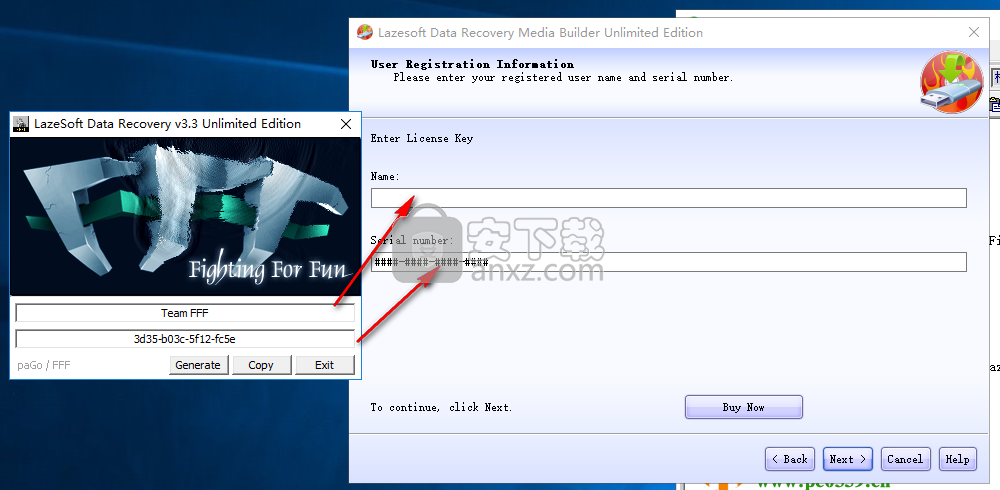
11、激活成功并进入下一步。
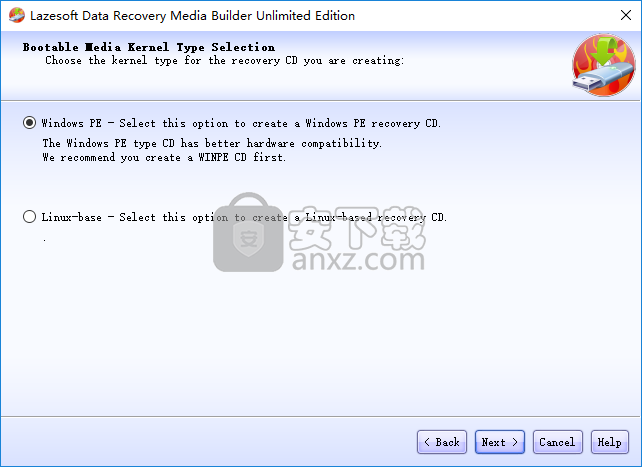
使用说明
恢复已删除的文件
如果您的重要文件被意外删除,请不要惊慌。它们很有可能会被恢复。使用Lazesoft Data Recovery,恢复已删除的文件非常容易。
以下步骤将帮助您使用Lazesoft Data Recovery恢复已删除的文件。
1.安装并运行Lazesoft Data Recovery。
要在Windows无法正常启动或希望减少覆盖重要数据(尤其是Windows引导分区(C :)上的重要数据)的风险时恢复数据,可以创建Lazesoft恢复CD / USB磁盘并从中引导以恢复数据。删除的文件。
2.启动Lazesoft Data Recovery之后,您将看到“数据恢复向导”欢迎窗口。
“数据恢复向导”屏幕提供了两个数据恢复选项:“文件恢复”或“分区恢复”。
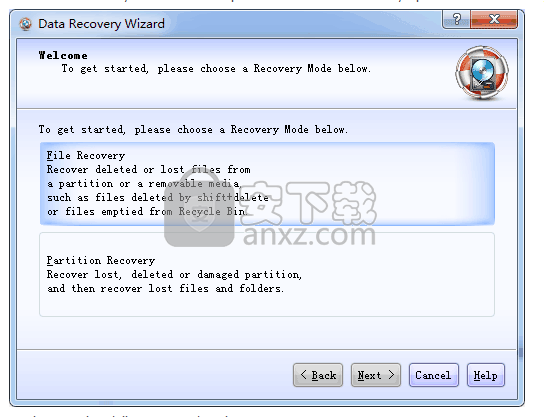
3.请选择“文件恢复”选项。
4.将显示系统中所有可访问驱动器的列表,使您可以选择丢失了已删除文件的驱动器。
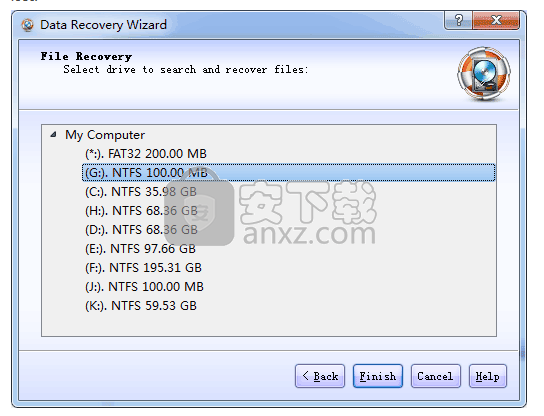
5.单击<完成>按钮开始在所选分区上搜索已删除的文件。
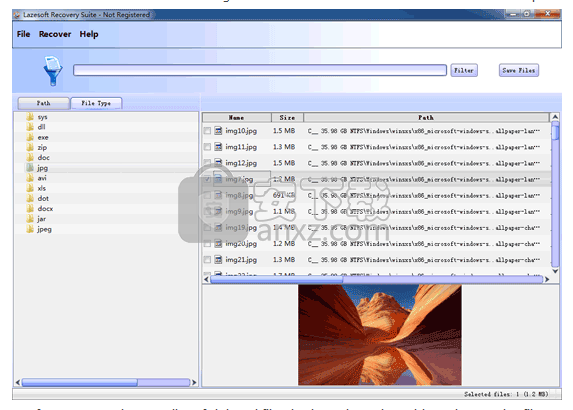
6.显示所选分区中已删除文件的列表后,选择要恢复的文件。然后单击<保存文件>将这些文件复制到另一个位置。
万一Lazesoft Data Recovery的“文件恢复”过程找不到要恢复的已删除文件,您可以使用“分区恢复”模块作为替代解决方案。
从格式化或损坏的分区中恢复数据
您不小心重新格式化了包含重要文件的分区。
您在错误的分区上重新安装了Windows操作系统,并且重要文件已被覆盖。
您的分区之一突然变得无法访问。
如果您拥有Lazesoft Data Recovery,则无需惊慌。
以下是可用于从重新格式化或损坏的分区中恢复数据的简单步骤。
1.设置并运行Lazesoft Data Recovery。
要在Windows无法正常启动时恢复数据,或者要降低覆盖重要数据(尤其是Windows引导分区(C :)上的数据)的风险,请创建Lazesoft可引导恢复CD / USB磁盘;从该磁盘引导以执行数据恢复过程。
2.启动Lazesoft Data Recovery之后,单击Lazesoft Data Recovery“启动向导页面”上的按钮。
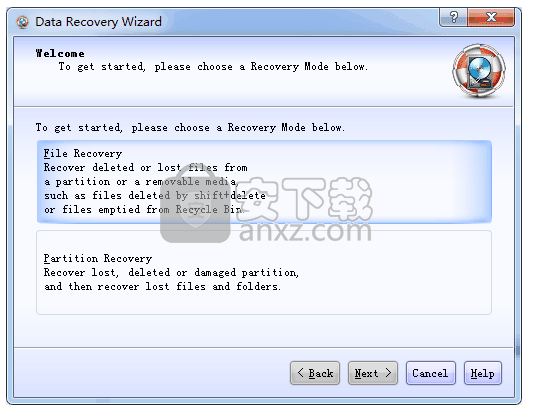
3.选择用于恢复数据的源分区,然后单击<下一步>。
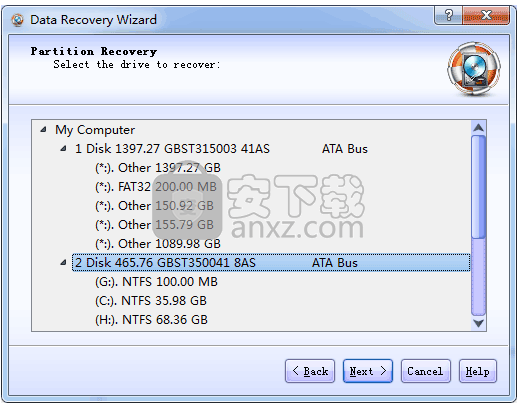
4.选择“自动分区恢复”选项。
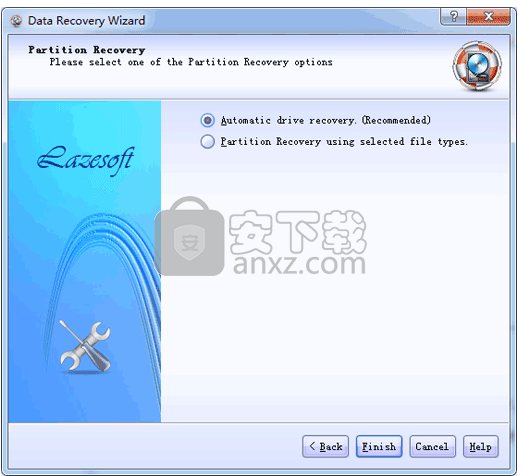
5.按<完成>按钮开始搜索。
6.搜索完成后,您可以预览和恢复任何列出的文件。
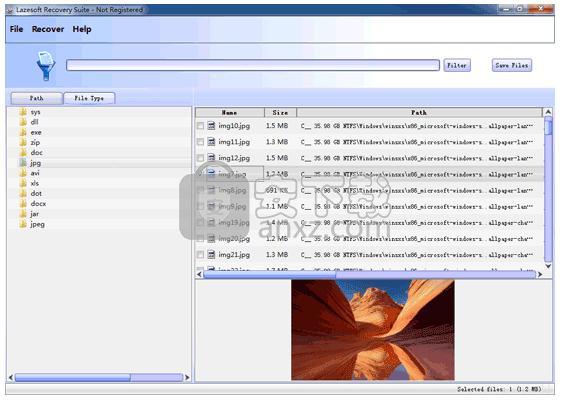
重要说明:切勿将恢复的文件复制回到要从中恢复文件的驱动器上(“坏”驱动器)的位置,否则您将覆盖它们并将它们永远消失!
更新日志
新功能:增强的已删除文件恢复
Windows 10 PE已更新至版本1809
添加了Windows 10版本1809
支持次要GUI改进次要错误修复
人气软件
-

EasyRecovery12(数据恢复软件) 24.4 MB
/简体中文 -

ghost32 1.51 MB
/简体中文 -

Advanced EFS Data Recovery Pro(EFS文件恢复工具) 9.53 MB
/简体中文 -

Acer eRecovery Management(Acer电子恢复管理工具) 19.85 MB
/英文 -

Stellar Data Recovery 9(数据恢复软件) 113 MB
/简体中文 -

iMyFone Fixppo(多功能ios系统修复工具) 32.85 MB
/英文 -

Recover My Files 4.9.4.1324 汉化版 10.00 MB
/简体中文 -

Advanced Photoshop Repair(修复PS图工具)v1.1 0.59 MB
/英文 -

Amazing Samsung Data Recovery(三星数据恢复软件) 11.9 MB
/简体中文 -

ReiBoot(iOS系统修复软件) 14.1 MB
/简体中文


 嗨格式数据恢复大师 v2.9.1491.4
嗨格式数据恢复大师 v2.9.1491.4  VIDEORECOVERY 2019(数据恢复软件) V5.1.9.4 免费版
VIDEORECOVERY 2019(数据恢复软件) V5.1.9.4 免费版  ObjectRescue Pro(高级数据恢复软件) v6.11 汉化
ObjectRescue Pro(高级数据恢复软件) v6.11 汉化  MediaRecovery Professional Edition(电脑数据恢复软件) v14.1.131
MediaRecovery Professional Edition(电脑数据恢复软件) v14.1.131  Remo Recover Pro(专业数据恢复软件) v5.0.0.40
Remo Recover Pro(专业数据恢复软件) v5.0.0.40  3-Heights PDF Desktop Repair Tool(PDF修复工具) v6.7 (含破解教程)
3-Heights PDF Desktop Repair Tool(PDF修复工具) v6.7 (含破解教程) 
















